Прежде чем перейти к более сложным командам цветовой коррекции рассмотрим команды для быстрой коррекции. Первая команда, Desaturate (уменьшить насыщенность) уменьшает насыщенность выжеленной области и приближает ее к черно-белому изображению. Вторая Auto Levels (автоматическое форматирование уровней) – автоматически повышает контрастность изображения. Третья Auto Contrast (автоматический контраст) – еще один вариант быстрого контрастирования. Четвертая Auto Color (автоматическая корректировка цвета) – воздействует на все изображение сразу. Доступ к командам:
- Image -> Adjustment -> Desaturate
- Image -> Adjustment -> Auto Levels < Shift+Crtl+L>
- Image -> Adjustment -> Auto Contrast
- Image -> Adjustment -> Auto Color
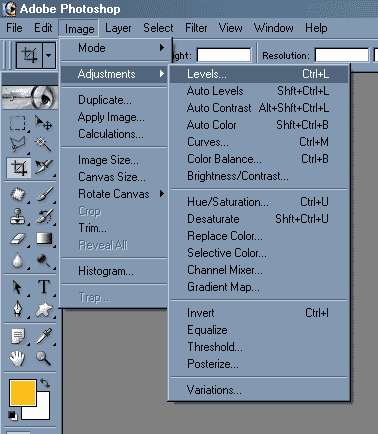
Команда Desturate применяется для перевода всего изображения, либо его части, либо слоя в Grayscale.
Чаще для перевода всего изображения используется команда Image -> Mode -> Grayscale
Для применения, выберете область обесцвечивания при помощи Select Tool, затем в главном меню Image -> Adjustment -> Desaturate, либо



Команда Auto Levels воздействует на каждый цветовой канал и изменяет цвет самых светлых пикселей на белый, самых темных – на черный, а оставшуюся часть спектра распределяет между оттенками серого.
Эту команду рекомендуем применять для быстрой коррекции фотоизображений, полученных сканированием, либо с цифровой камеры, изображение становится более контрастным и насыщенным.
Применение очень простое выберете область изображения или весь рисунок, далее в главном меню Image -> Adjustment -> Auto Levels, либо комбинацию <Shift+Crtl+L>


Команда Auto Contrast родственна команде Auto Levels, с тем лишь отличием, что она действует сразу на все изображения, а не на каждый из цветовых каналов, повышая только контрастность, и не изменяя цветовое представление.
Эту команду также рекомендуем применять для быстрой коррекции фотоизображений, полученных сканированием, либо с цифровой камеры, изображение становится более контрастным и насыщенным.
Применение: выберете область изображения или весь рисунок, далее в главном меню Image -> Adjustment -> Auto Contrast, либо комбинацию <Alt+Shift+Crtl+L>


Команда Auto Color действует на изображение целиком, нейтрализуя средние тона и обрезает белый и черный в соответствии с настройками Auto Correction Options, которые вы можете изменить, в диалоговом окне команды Levels (Image -> Adjustment -> Levels), щелкнув кнопку Options.
Эту команду также рекомендуем применять для быстрой коррекции фотоизображений, полученных сканированием, либо с цифровой камеры.
Применение: выберете область изображение или весь рисунок, далее в главном меню Image -> Adjustment -> Auto Color, либо комбинацию <Shift+Crtl+B>

